Claro FL Studio é uma grande ferramenta a ser usada para criar padrões para as suas amostras e instrumentos e, em seguida, combiná-las na visualização Playlist para organizar a sua música. Mas como você pode usar o FL Studio em um contexto vivo para executar suas músicas? Bem isso é que o modo de desempenho vem a calhar. Com este recurso você pode convertê-lo em um formato de música que pode ser usado para executar suas músicas de uma forma interactiva. O modo de desempenho vai quebrar os padrões para baixo em diferentes blocos que podem ser acionados para que você possa alterar o arranjo na mosca trazendo nova vida a suas músicas na frente do seu público.
Passo 1 Lista de Performance Mode
Antes de entrar no modo Performance, salvar a sua música como um novo arquivo ou a versão do modo de desempenho irá fazer alterações na sua canção lista e você não pode desfazer isso.
Uma vez que você salvou sua música, sua hora de converter sua música. Vá em Ferramentas
Uma caixa de diálogo irá aparecer avisando que você não pode desfazer essas mudanças. É por isso que o seu melhor para salvar sua música como uma nova versão. Esta versão será a versão de Desempenho de sua música. Você pode até mesmo salvar a nova versão com desempenho em nome de modo que você pode distinguir a diferença entre os dois arquivos.
Então você são criadas com a nova versão de sua música Performance Mode. A Playlist é dividido em duas seções agora. À direita da lista está o seu arranjo como você tinha antes. O que é diferente é uma caixa na parte superior indicando o início da música.
À esquerda, há seção Modo de desempenho. No topo, você tem esses blocos rotulados Pad. Estes são pontos de referência para os padrões que você vai desencadear. E então nessas Pads é onde você pode adicionar padrões para ser disparado. Adicione os padrões de qualquer maneira que faz sentido para você. Mas o melhor seria colocá-las em uma forma similar como o seu arranjo na lista de reprodução.
Passo 2 Atribuição de Clipes para Pads
Quando você adiciona os seus padrões para o modo de desempenho que você pode perceber que o seu padrão é maior que o Pad. Não se preocupe com isso. Apenas encurtar a duração do clipe de padrão para que ele fica em uma área pad.
Agora, quando você reproduzir sua música vai começar a partir do ponto de partida para a direita e jogar.
Você pode acionar as almofadas, clicando no cabeçalho pad. Isto irá iniciar a reprodução de todos os padrões em que pad. Ou você pode clicar no botão play em cada padrão apenas para iniciar esse padrão. E se você clicar nele novamente, itll mudo esse padrão. Em cada padrão você verá uma barra de progresso que se move através, e na pista é uma barra de progresso circular mostrando quais faixas estão sendo usados na performance.
O que você vai aviso é isso pode ficar um pouco confuso quanto você vai ouvir o seu arranjo canção reproduzir mais você vai estar desencadeando os diferentes almofadas e padrões. O que eu acho que funciona melhor é iniciar a reprodução da música após o final de seu arranjo. Ou melhor ainda, você pode excluir os padrões na área de reprodução da música na direita e apenas fazer-se um acordo sobre a voar, desencadeando as diferentes almofadas e padrões.
Passo 3 Diferentes modos de disparo
Você pode definir diferentes modos de disparo para as faixas. Botão direito do mouse na pista e, em seguida, sob o modo de desempenho são as diferentes opções que você tem disponível para você.
Você pode definir alguns dos padrões como one-shot sucessos de gatilho. Talvez você queira criar algum efeito de som padrões de vida one-shot. Então você pode reproduzir sua música como o arranjo normal, mas desencadear alguns efeitos sonoros de um tiro que a música é reproduzida. Ou mude o gatilho e posição comprimento de sincronização para diferentes pontos de início e comprimentos que o clipe reproduz para que você iniciá-lo.
Clips de automação também pode ser adicionado em forma de execução. Eles podem ser atribuídos a faixas e, em seguida disparado em pontos específicos no desempenho ao vivo. Isto dá-lhe algum grande flexibilidade em um contexto vivo em mudar-se sua música ea forma como ela soa com diferentes clipes de automação acontecendo em momentos diferentes.
Passo 4 Usando um controlador externo para acionar Pads
Eu recomendo usar um controlador MIDI externo para acionar estas almofadas e padrões, como o APC40, Launchpad, ou dispositivos MPC. Certifique-se de ter definido este dispositivo sob as opções MIDI como um dispositivo de entrada MIDI.
Agora você pode desencadear estas almofadas e padrões de uma forma mais tangível do que usar um mouse e olhando para a tela do seu computador. Você pode realmente entrar em seu desempenho agora. Então, tome nota de quantas trigger pads que você tem no seu dispositivo MIDI. Eu ter ficado com o uso de oito almofadas em FL Studio como eu tenho oito almofadas que vão horizontalmente no meu Launchpad. Claro que você pode usar as teclas direcionais para navegar ao redor para ver mais, mas eu gosto de manter as coisas simples, especialmente quando se trata de performances ao vivo, onde as coisas podem rapidamente e facilmente ficam mais complicadas. Mas eu vou deixar isso para você.
Tentar fazer isso e ver como ele funciona para você, mas eu realmente sinto que trabalhar com um dispositivo externo, desta forma se sente mais como um instrumento de um dispositivo eletrônico na frente dos meus olhos.
Conclusão
Isso é como converter seus Studiosongs FL ao modo de execução e usá-los em um contexto vivo. Até chegar lá e converter suas músicas e reproduzi-los em maneiras diferentes em seu próximo show!
Para mais FL Dicas e técnicas de estúdio confira o seguinte tutorial:
http://www.macprovideo.com/tutorial/fl-studio-101-introducing-fl-studio


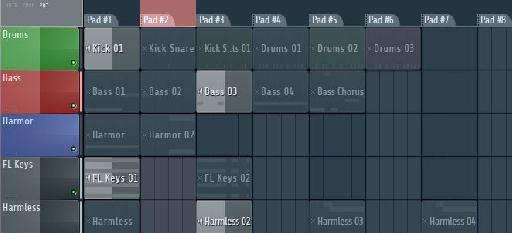

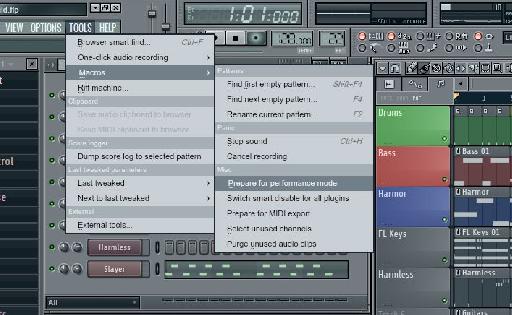


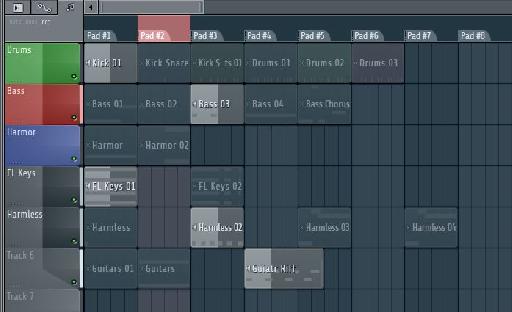
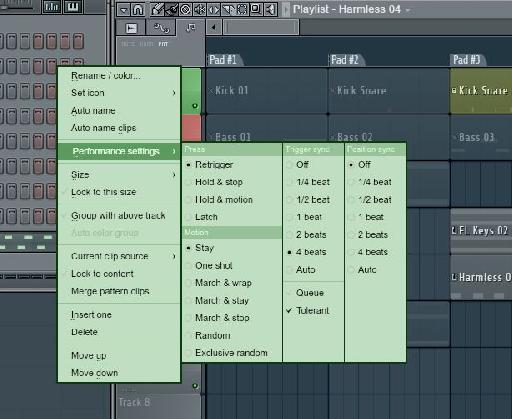
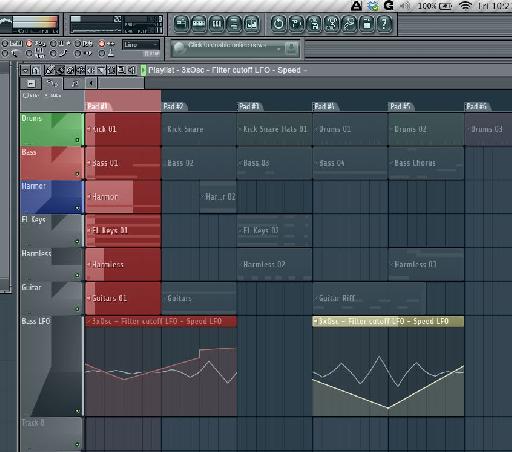
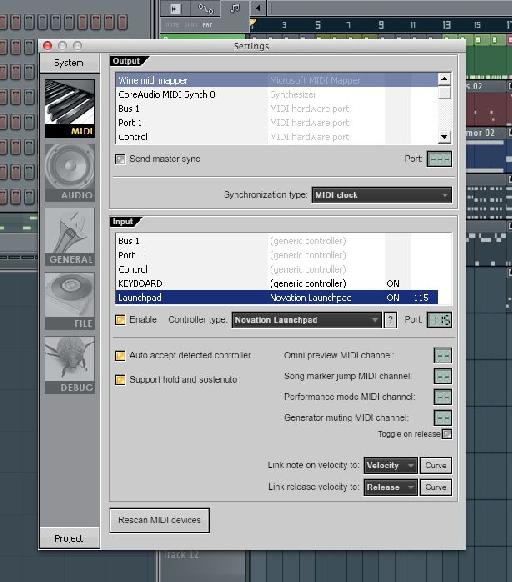
 © 2024 Ask.Audio
A NonLinear Educating Company
© 2024 Ask.Audio
A NonLinear Educating Company
Discussion
Want to join the discussion?
Create an account or login to get started!